
Sommario:
- Autore John Day [email protected].
- Public 2024-01-30 10:04.
- Ultima modifica 2025-01-23 14:50.

Questo istruttivo è stato creato in adempimento del requisito del progetto del Makecourse presso la University of South Florida (www.makecourse.com).
Questa istruzione coprirà tutti i passaggi e i componenti necessari per assemblare il mio progetto Roomba. L'istruibile includerà i file STL, l'assemblaggio, il sistema di controllo e la programmazione per il progetto.
Passaggio 1: parti necessarie




Componenti:
1 x Arduino Uno
1 x destinatario dedotto
1 x telecomando dedotto
1 x servi MG90S
1 x sensore ultrasonico HC SR04
1 x 220 ohm Resistenze
2 x DAOKI Dual H-Bridge
4 viti n. 2
1 x Gorilla Epossidica
2 batterie da 12 V
1 x ventola per custodia per PC da 12 V 120 mm
1 x filtro
Motoriduttore 4 x 6V per robot fai-da-te Smart Car Robot
Utensili:
stampante 3d
Saldatore
Saldatura a nucleo di flusso
Pinza tagliafili
Cacciavite Phillips piccolo
Pistola per colla a caldo
Passaggio 2: parti e assemblaggio stampati in 3D
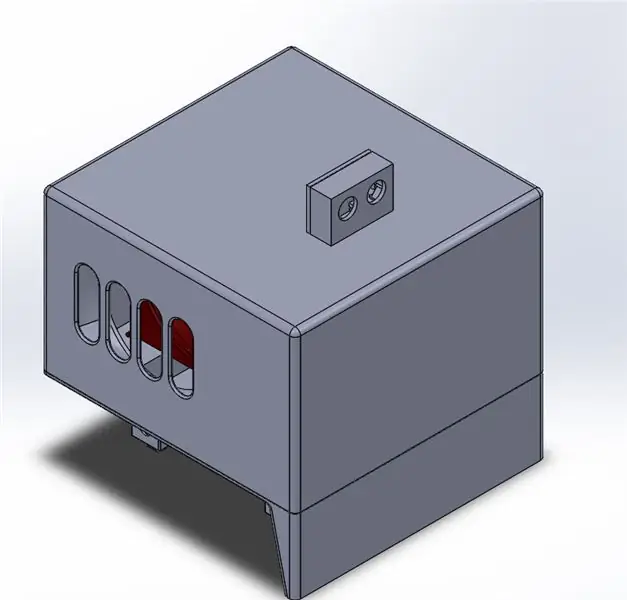
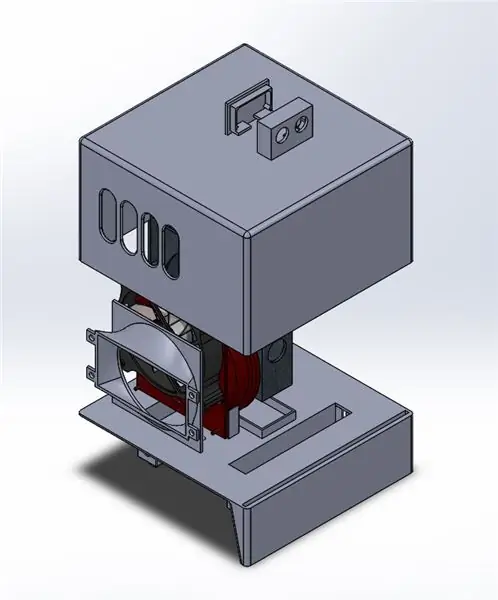
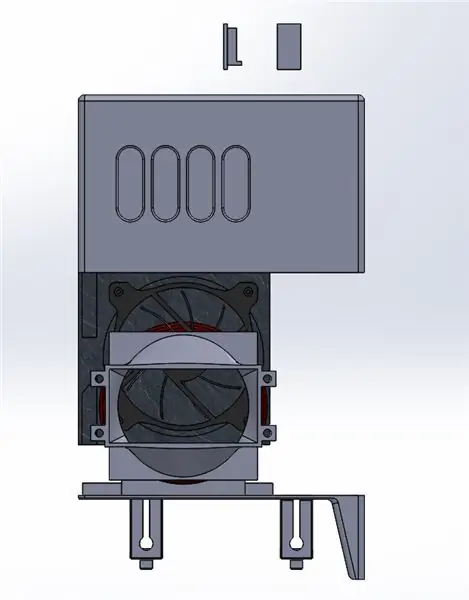
Tutte le parti per questo progetto sono state stampate in 3D. Ho incluso tutti i file STL necessari per costruire il tuo robot aspirapolvere roomba. Tutte le parti sono state modificate per essere inferiori a 6" x 6" x 6". Utilizzando il Gorilla Epoxy, i pezzi nella cartella superiore sono stati incollati insieme in base all'assemblaggio e anche tutti i pezzi nella cartella Base sono stati incollati insieme.
*** Si prega di notare che a causa di variazioni di tolleranza, potrebbero essere necessarie modifiche ai file STL o alle stampe finali.
Passaggio 3: schema elettrico
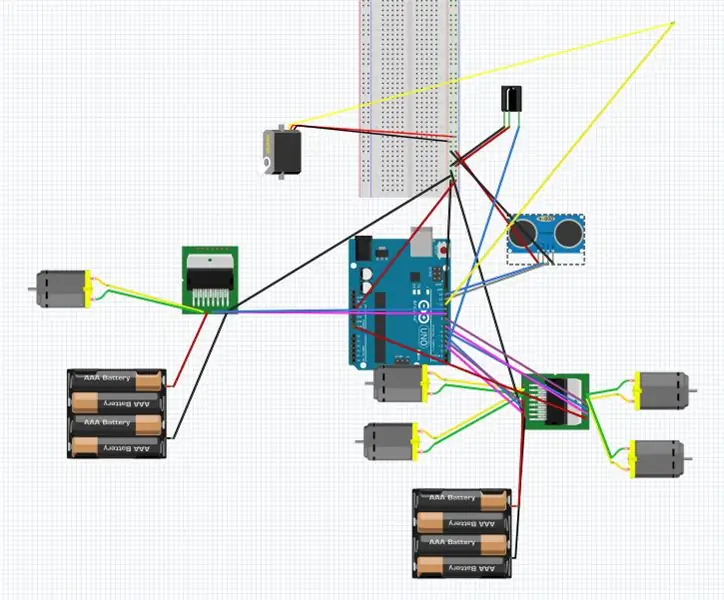
Ecco lo schema di base dell'impianto elettrico. Le tensioni richieste per i pacchi batteria sono 12 volt. Se colleghi il tuo sistema elettrico in modo simile a questo schema, lo schizzo Arduino qui sotto funzionerà.
Passaggio 4: schizzo Arduino
Lo sketch Arduino per questo progetto utilizza due librerie e una funzione. La libreria servo è inclusa nel software Arduino e ho incluso un file zip per la libreria IRremote. La funzione HCSR04 si trovava nella stessa cartella zip dello schizzo Roomba. Per funzionare correttamente, i file HCSR04 devono trovarsi nella stessa cartella dello schizzo Roomba.
*** Per aggiungere la libreria, scarica la cartella zip sul computer e avvia il software Arduino. Nella scheda Schizzo nella parte superiore del programma, seleziona Includi libreria, quindi seleziona Aggiungi libreria. ZIP… Seleziona la cartella zip della libreria che desideri aggiungere alla libreria Arduino e seleziona apri.
*** I valori IR per il telecomando potrebbero essere diversi per il telecomando. Per modificare i valori è sufficiente individuare i valori e modificarli in modo che corrispondano ai valori del telecomando. Questo tutorial di YouTube mostra come trovare i valori per il tuo telecomando.
www.youtube.com/watch?v=YW4pP1GoFIk
Passaggio 5: prodotto finale e assemblaggio
Qui possiamo vedere il robot roomba in funzione. Il roomba viene inizializzato e inizia ad avanzare nel momento in cui il sensore a ultrasuoni inizia a cercare ostacoli. Quando il robot rileva un ostacolo, indietreggia, gira e continua ad avanzare fino all'ostacolo successivo. Il robot può essere controllato tramite il telecomando. Il telecomando era in grado di attivare/disattivare il robot, accendere/spegnere i motori a corrente continua.
***(Si prega di notare che ho fatto connettere il robot alla presa a muro, invece che a un pacco batteria. I pacchi batteria che avevo fornito energia insufficiente alle ruote causavano la coppia dei motori a causa del peso del robot.) ***
Consigliato:
Monitoraggio GPS con progetto display OLED: 5 passaggi (con immagini)

Monitoraggio GPS con progetto display OLED: Ciao a tutti, in questo rapido articolo condividerò con voi il mio progetto: modulo GPS ATGM332D con microcontrollore SAMD21J18 e display SSD1306 OLED 128*64, ho costruito un PCB speciale per esso su Eagle Autodesk e lo programma utilizzando Atmel Studio 7.0 e ASF
Progetto radio FM Art Deco con Arduino: 7 passaggi (con immagini)

Progetto radio FM Art Deco con Arduino: cari amici, benvenuti in un altro progetto Arduino Instructable! Sono molto emozionato perché oggi vi mostrerò come ho realizzato questo progetto di radio FM in stile Art Déco usando Arduino. È di gran lunga il progetto più complesso che abbia mai realizzato e anche il mio
Progetto Arduino Color Sorter con applicazione di controllo PC: 4 passaggi (con immagini)

Progetto Arduino Color Sorter con applicazione di controllo PC: In questo progetto, ho scelto il sensore di colore TCS34725. Poiché questo sensore esegue un rilevamento più accurato degli altri e non è influenzato dal cambiamento di luce nell'ambiente. Il robot di debug del prodotto è controllato dal programma di interfaccia
Tende domestiche automatizzate - Mini progetto con il modulo BluChip (nRF51 BLE) di MakerChips: 7 passaggi (con immagini)

Tende domestiche automatizzate - Mini progetto con il modulo BluChip (nRF51 BLE) di MakerChips: immagina di svegliarti e di voler ottenere un raggio di sole attraverso le finestre o di chiudere le tende in modo da poter dormire ulteriormente, senza lo sforzo di avvicinarti alle tende ma piuttosto con il semplice tocco di un pulsante sul tuo smartph
Bruciatore alimentato tramite USB! Questo progetto può bruciare attraverso plastica/legno/carta (il progetto divertente deve anche essere un legno molto fine): 3 passaggi

Bruciatore alimentato tramite USB! Questo progetto può bruciare attraverso plastica/legno/carta (il progetto divertente deve anche essere un legno molto fine): NON FARLO UTILIZZANDO USB!!!! ho scoperto che può danneggiare il tuo computer da tutti i commenti. il mio computer va bene comunque Utilizzare un caricabatterie per telefono da 600 mA 5 V. ho usato questo e funziona bene e nulla può essere danneggiato se usi una spina di sicurezza per interrompere l'alimentazione
